※メルマガ、ステップメールの配信がされていない時に行って下さい。
※念のため、データベースのバックアップをしておいてください。
⇒ エックスサーバーマニュアル「MySQLバックアップ」を参照
設置ドメインのSSL設定を行う
こちらのマニュアルに従って、「届くんです」を設置しているドメインのSSL設定を行って下さい。
⇒ https://www.xserver.ne.jp/manual/man_server_ssl.php
※SSL設定を行ってから反映されるまでに時間がかかります。反映されたことを確認してから、次の作業を行ってください。
「user_config.php」ファイルの修正を行う
FTPソフトでサーバーに接続し、届くんですのシステムフォルダ(「tdk」フォルダ)の中にある「user_config.php」を、デスクトップなど分かりやすい場所にダウンロードしてください。
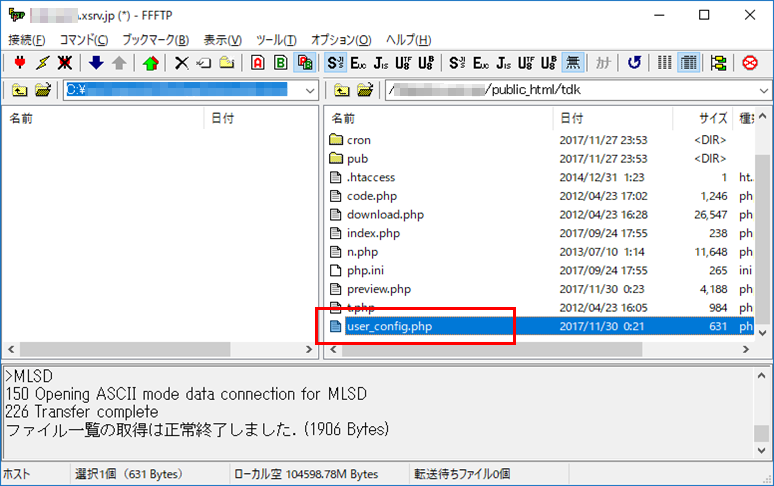
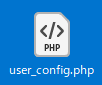
※ファイルのアイコンは、各PCの設定によって異なります。
「user_config.php」をテキストエディタで開いてください。下の図解ではTeraPadを使用しています。
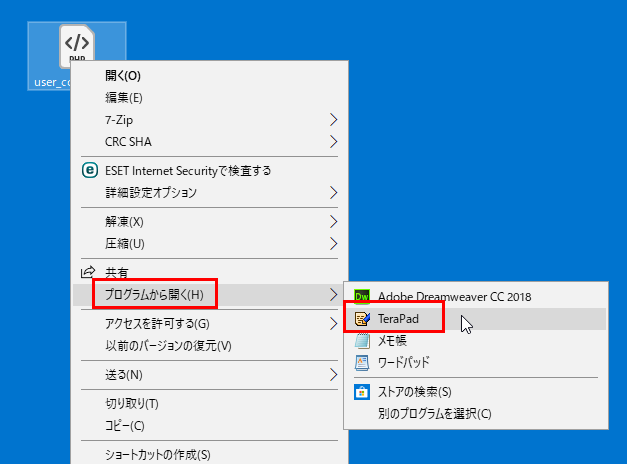
ファイルを開くとこのようになっています。
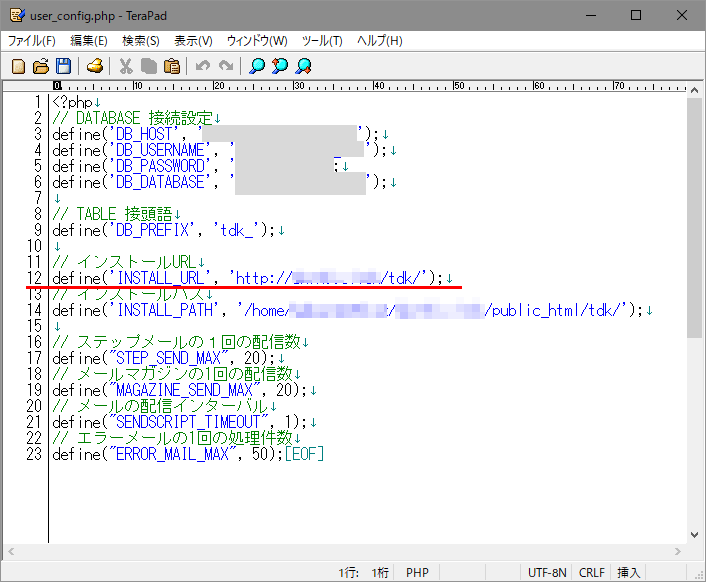
「インストールURL」の「http」を「https」(sを追加)に修正します。
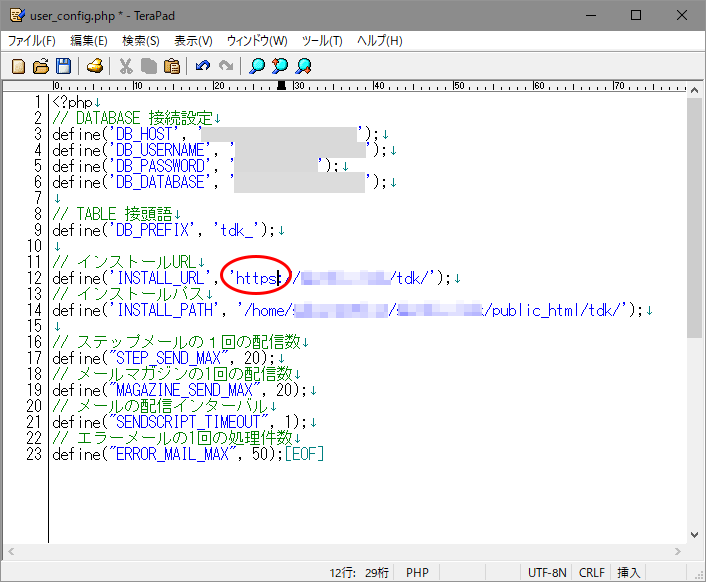
ファイルを保存して、修正した「user_config.php」をサーバーに上書きアップロードします。
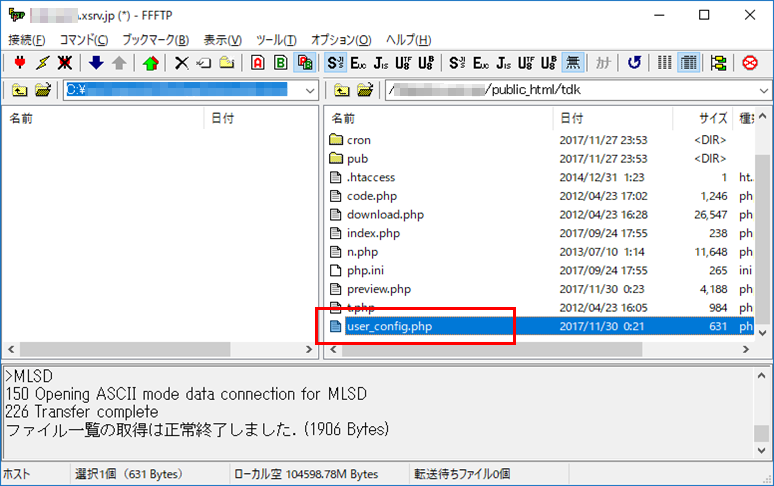
これで、「user_config.php」の修正は完了です。
ユーザーページの「設置URL」を修正する
ユーザーページにログインしてください。
⇒ http://sendmailsystem.com/sys/user/sign_in
「設置URL」ページを開き、一旦URLを削除します。
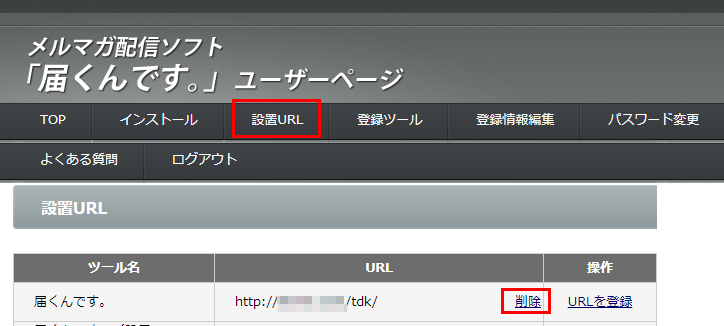
新たに、「https」で始まるURLを設定します。
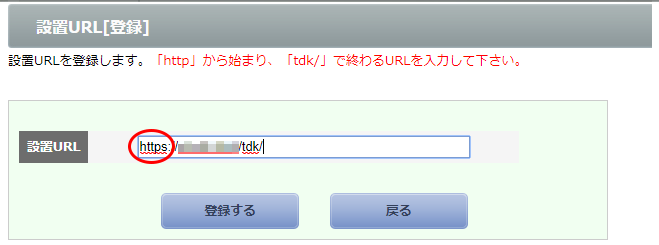
ここで、「https://ドメイン名/tdk/」で配信管理画面にアクセスできるか、そしてログインできるかを確認しましょう。
下の画像は、Google Chromeで確認した場合の表示です。
緑の鍵マークと「保護された通信」という文字が表示されます。
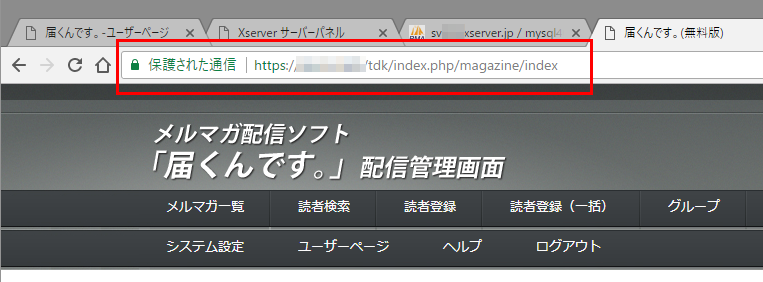
「読者登録フォーム」「変更解除フォーム」のURL、フォームタグの修正を行う
ブログやメルマガ内に載せている「読者登録フォーム」「変更解除フォーム」のURLやフォームタグを修正してください。
「読者登録フォーム」「変更解除フォーム」は、URLを「https」から始まるようにしてください。
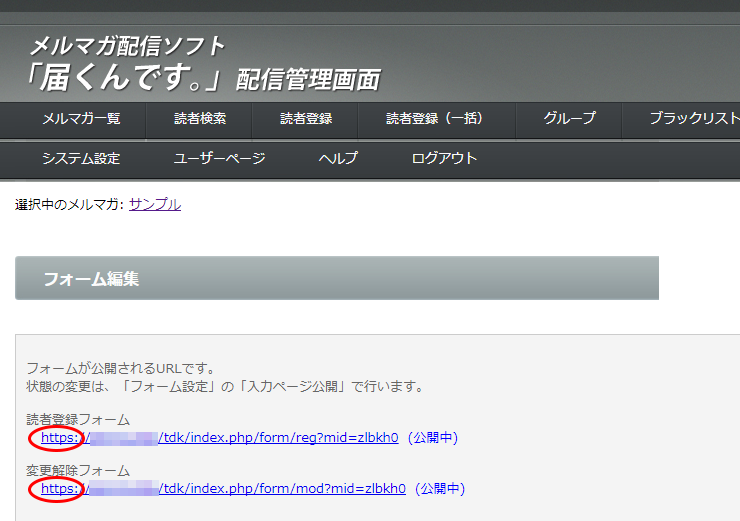
フォームタグは、<form action=" の後のURLを「https」から始まるようにしてください。
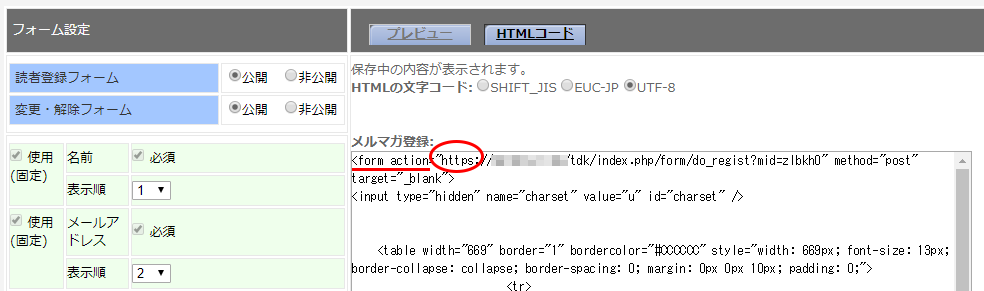
常時SSL化
こちらのマニュアルに従って、常時SSL化を行ってください。
⇒ https://www.xserver.ne.jp/manual/man_server_fullssl.php
※同じドメインに、他のサイトやシステムをアップロードしている場合、そのサイトやシステムも全てhttpsで接続されるようになります。
もしWordPressなどを同じドメインで運用されている場合は、WordPressのSSL化も同時に行うか、常時SSL化を行わずに「http」「https」のどちらでもアクセスできるようにしておいてください。